سرعت و کیفیت دو مقوله ی بسیار مهم در ارتباطات امروزی به شما می روند و برقراری ارتباط با دنیای مجازی از طریق نت و اینترنت یکی از مهم ترین و پر کاربرد ترین انواع آن هاست. اگر شما در حال مطالعه این مقاله هستید پس حتما از اینترنت استفاده می کنید اما این که اینترنت شما در مقایسه با هزینه ای که پرداخت می کنید چه سرعت و کیفیتی دارد کمی مبهم است. هنگام استفاده و هزینه کردن برای داشتن اینترنت پر سرعت یک سری اعداد و ارقام به شما داده می شود اما اینکه تا چه اندازه درست است را امروز در هاو کن یو بررسی می کنیم.
امروز در چگونه می توانید قصد داریم به بررسی سرعت اینترنت شما بدونه تجهیزات و هزینه خاصی بپردازیم. شما اطلاعات یا اعدادی را از سرعت اینترنت خود در دست دارید، اما اینکه تا چه اندازه صحیح است را شاید تا کنون بررسی نکرده باشید. هر چند کیفیت و سرعت اینترنت تماما به شرکت های ارائه دهنده اینترنت پر سرعت محدود نمی شود و خط های تلفن و سایر تجهیزات وعوامل هم نقش مهمی را بازی می کنند اما شاید برای شما جالب باشد که بدانید سرعت اینترنت شما چه اندازه است . برای این بررسی با ما همراه باشید.
مراحل:
۱) مرورگر خود را باز کنید:
برای بررسی سرعت اینترنت امروز می خواهیم از خود اینترنت استفاده کنیم، پس قبل از هر چیز می بایست مرورگر خود را باز کنید
۲) به آدرس های زیر مراجعه کنید:
وبسایت های مختلفی برای برسی سرعت اینترنت شما وجود دارد که ما در زیر ادرس و لینک چند مورد از بهترین ها را از وبسایت های خارجی و داخلی را برای شما مهیا کرده ایم که از هر کدام که خواستید می توانید استفاده کنید. پس در ادامه به یکی از وبسایت های زیر مراجعه کنید.
شما همچنین می توانید از بسیاری از وبسایت های دیگر که همچین امکاناتی را در وبسایت خود ارائه می کنند استفاده کنید. ما به همین دو وبسایت ایرانی و خارجی بسنده کردیم
۳) شروع به تست گیری کنید:
پس از اینکه ادرس هر یک از وبسایت های بالا یا وبسایت مشابه دیگری وارد کردید و وارد وبسایت مورد نظر شدید با گزینه مشابهی در هر یک مواجه خواهید شد که در وبسایت ایرانی گزینه “شروع تست” و در وبسایت های خارجی گزینه “Begin Test” را مشاهده خواهید کرد که میبایست بر روی آن کلیک کرده و یا زده و منتظر بمانید کار به پایان برسد. شاید از چند ده ثانیه تا چند دقیقه به طول بینجامد. پس از پایان کار چند عدد به شما نمایش داده خواهد شد که در ادامه از یکی از این وبسایت های ایرانی کمک گرفته و معنای هر یک از این اعداد را برای شما اینجا نقل قول میکنیم.
تست سرعت چه مواردی را میسنجد؟
زمانِ پاسخ (Ping Time): زمانی است که صرف میشود تا یک بسته از سمت شما به سرور ارسال شده و پاسخ آن دریافت شود. عددِ کوچکتر، مطلوبتر است. زمانهای زیر ۶۰ میلی ثانیه برای پینگ، مطلوب تلقی میشوند.
Jitter: عددِ کوچکتر، مطلوبتر است. این پارامتر نشاندهنده نوسانِ پارامترِ Ping Time است، هرچه این نوسان کمتر باشد، کیفیتِ ارتباط اینترنت شما پایدارتر است. بهویژه این که مقدار Jitter از Ping Time بیشتر نباشد.
سرعت دانلود: سرعت دریافت اطلاعات از سرور را مشخص میکند. عدد بزرگتر مطلوبتر است. این همان «پهنای باند دریافت» شماست.
سرعت آپلود: سرعت ارسال اطلاعات به سرور را مشخص میکند. عدد بزرگتر مطلوبتر است. این همان «پهنای باند ارسال» شماست. معمولا بیشتر ارتباطات اینترنتی را طوری تنظیم میکنند که سرعت دانلود بیشتر از سرعت آپلود است.
نکته مهم: واحد پهنای باند بیت بر ثانیه است که با نماد b/s یا bps نمایش داده میشود. یعنی در هر ثانیه چه تعداد bit (اطلاعات دیجیتال با مقدار صفر یا یک) منتقل میشود. معمولا برای اعداد بزرگ از کیلوبیت بر ثانیه (Kb/s) به معنی «۱۰۲۴ بیت بر ثانیه» و مگابیت بر ثانیه (Mb/s) به معنی «۱۰۲۴ کیلوبیت بر ثانیه» استفاده میشود.
ولی توجه داشته باشید که سرعت دانلود و آپلود را در نرمافزارهای دانلود با واحدِ بایت بر ثانیه یا همان B/s (با حرف B بزرگ) نمایش میدهند، که هر ۸ b/s برابر با ۱ B/s است، از این رو زمانی که میگوییم سرعت دانلود ۱۰۰ KB/s است، یعنی پهنای باند دریافتی ۸۰۰ Kb/s است.
نکات:
- برای این که نتیجه تست سرعت شما صحیحتر باشد، بهتر است در ساعتهای مختلف شبانهروز تست را تکرار کنید.
- همچنین قبل از انجام تست، اگر به شبکهی دیگری ارتباط VPN دارید آن را قطع کنید.
- ارتباط سایر دستگاههای استفاده کننده از اشتراک اینترنت (کامپیوتر، موبایل، تبلت و…) را هم قطع کنید و فقط با یک دستگاه به اینترنت وصل شوید.
- همه دانلودهای در حال اجرا را متوقف کنید و سایر صفحات مرورگر خود را ببندید.
- همچنین میتوانید بهطور موقت نرمافزار ضد ویروس و سایر برنامهها را از حالتِ بهروز رسانیِ خودکار خارج کنید. فراموش نکنید که بعد از انجام تست سرعت، تنظیمات نرمافزار ضد ویروس را به حالت خودکار برگردانید.
منابع: speedcheck.ir speedtest



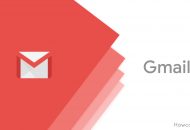


برای ارسال دیدگاه خود، ابتدا وارد حساب کاربری خود شوید.
ورود